自从我小时候“借用”了我父亲的柯达 620 相机后,我就对摄影产生了兴趣。我用它来拍摄我们社区的动植物。我对摄影的热爱让我在高中时拥有了一台 Instamatic 相机,最终在 1990 年代后期数字相机进入市场时转向了数字相机。早期的数码相机提供了便携性,并且能够在互联网上快速捕捉和轻松分享图像。但它们缺乏最佳胶片摄影的质量和复杂性。当然,数码相机从那时起有了很大的改进。但我有多年数字照片,在现代设备上看起来只是有点,嗯,小。
直到最近,我用于放大数字图像的首选工具一直是 GIMP。几年前,我尝试使用 GIMP 放大一张 1940 年代中期拍摄的我父亲的缩略图图像。它奏效了,但照片缺乏我想要的细节、深度和清晰度。
自从我了解到 Upscayl 以来,这一切都改变了,Upscayl 是一个免费的开源程序,它使用 开源人工智能 来放大低分辨率图像。
Upscayl
Upscayl 在 Linux、Windows 和 macOS 上运行。
无论您的系统使用 RPM 还是 DEB 软件包,它在 Linux 上都很容易安装,并且其网站还包含通用的 Linux AppImage。
对于 macOS 和 Windows,您可以从项目网站下载安装程序。Upscayl 以 AGPL 许可证发布。
开始使用 Upscayl
安装完成后,您就可以开始放大图像了。GUI 软件非常易于使用。该软件使您的旧图像看起来像是昨天拍摄的,图像分辨率远远超过原始图像。此外,您可以批量缩放整个文件夹和相册的图像,并一次性放大它们。
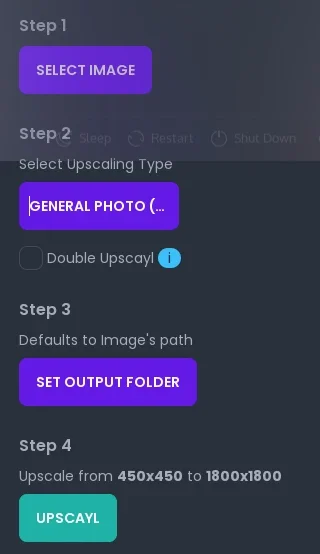
(Don Watkins,CC BY-SA 4.0)
启动软件并单击选择图像按钮。找到您要放大的图像或图像文件夹。
加载图像后,选择您要尝试的放大类型。默认设置为 Real-ESRGAN,这是一个不错的起点。有六个选项可供选择,包括数字艺术的选择。
- 使用 Real-ESRGAN 的通用照片
- 使用 remacri 的通用照片
- 使用 ultramix balanced 的通用照片
- 使用 ultrasharp 的通用照片
- 数字艺术
- 锐化图像
接下来,选择要保存放大图像的输出目录。
最后,单击 Upscayl 按钮开始放大过程。转换速度取决于您的 GPU 和您选择的图像输出。
这是一个测试图像,左侧是低分辨率图像,右侧是 Upscayl 版本
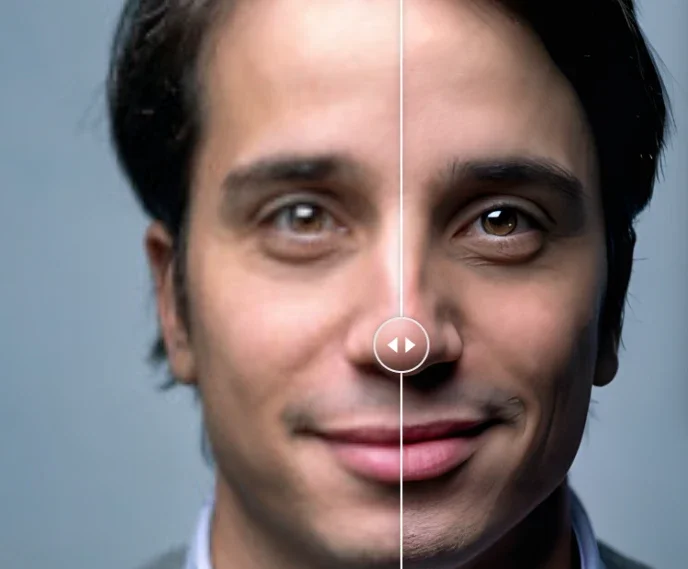
是时候为您的图像尝试 Upscayl 了
Upscayl 是我最喜欢的放大应用程序之一。它确实非常依赖您的 GPU,因此它可能无法在旧电脑或显卡特别弱的电脑上运行。但是尝试一下也无妨。所以下载并尝试一下。我想您会对结果印象深刻。







评论已关闭。